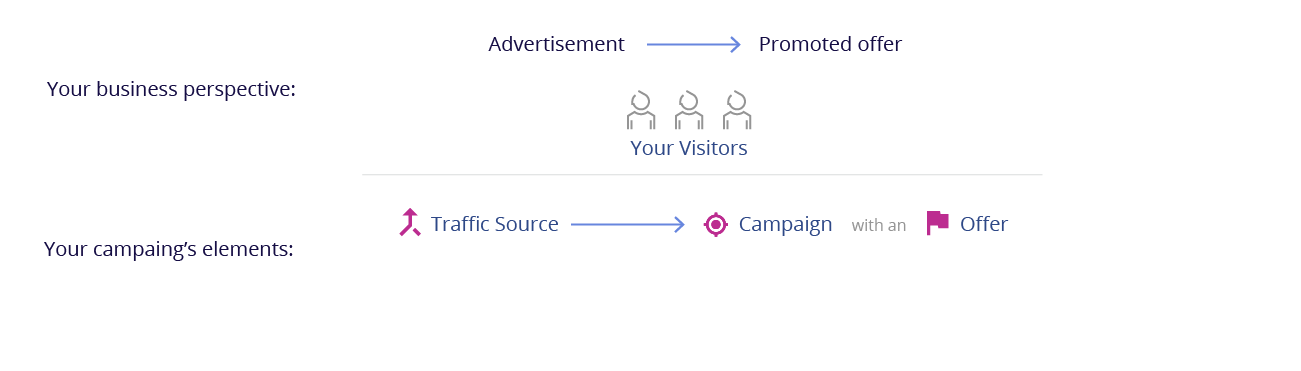TeaserNet Интеграция
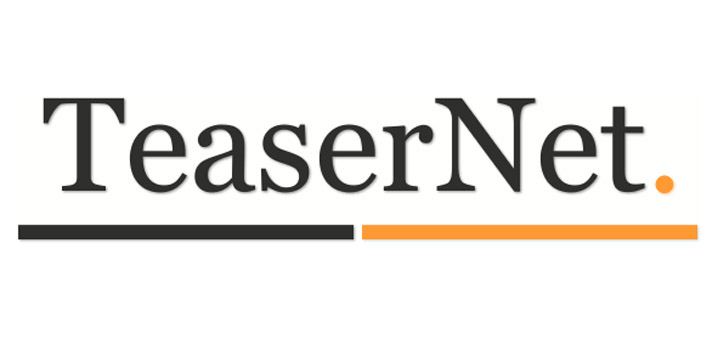
ШАГ 1. ДОБАВЛЕНИЕ TeaserNet КАК ИСТОЧНИК ТРАФИКА В PEERCLICK
Чтобы добавить TeaserNet в PeerClick откройте раздел Источники трафика и нажмите Создать. Выберите TeaserNet из доверенных и нажмите Добавить. Постбек источника TeaserNet и все доступные макросы будут автоматически добавлены к источнику. Не забудьте отметить чекбокс Включить постбек. В данном источнике постбека нету, поэтому чекбокс можно не отмечать.
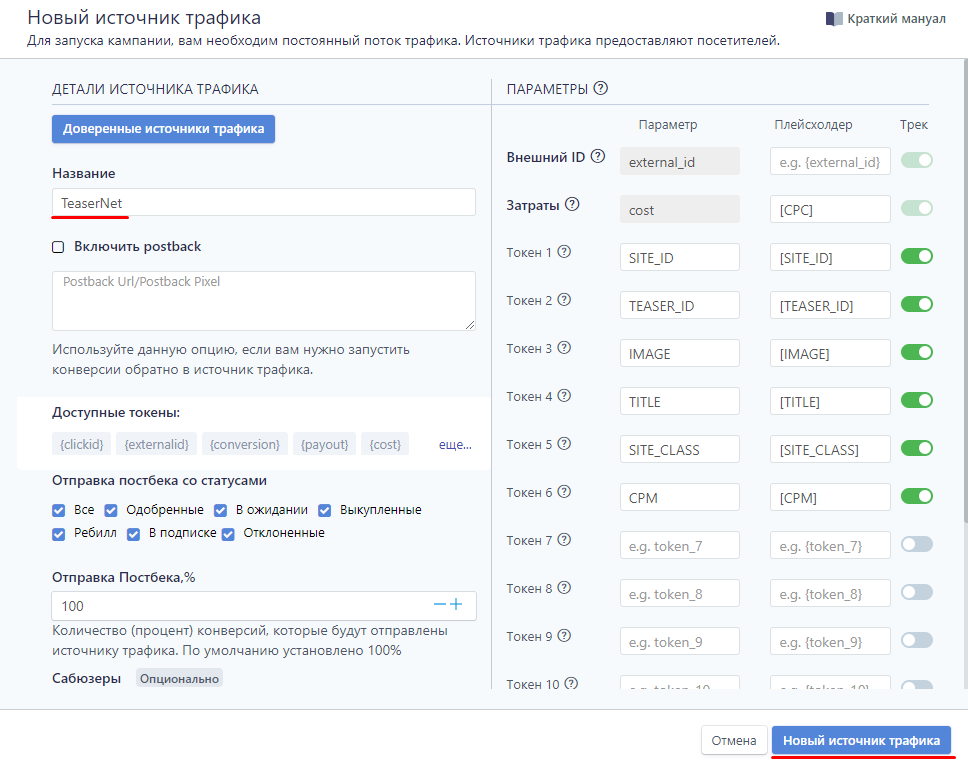
ШАГ 2. ЗАПУСК КАМПАНИИ В PEERCLICK
PeerClick info
Начиная настраивать кампанию в трекере у вас уже должен быть подготовлен оффер, который вы добавите в данную кампанию. Создание кампании с нуля, в том числе и оффера вы можете увидеть по ссылке ниже, на шаге 3
Теперь, когда источник трафика на месте. Пришло время настроить новую кампанию. Перейдите в раздел Кампании и нажмите Создать. Заполните все необходимые детали, особенно такие как: Имя Кампании, Прелендинг, Оффер. Выберите TeaserNet как источник трафика и нажмите Сохранить.
Ваша ссылка будет сгенерирована автоматически. Вы можете убрать из ссылки те макросы, которые не желаете использовать. Единственный обязательный параметр для отслеживания конверсий это external_id. Скопируйте данную ссылку из интерфейса трекера. Ниже пример Ваша ссылка с добавленными макросами:
http://674097868.peerclicktrk.com/15G918?SITE_ID=[SITE_ID]&TEASER_ID=[TEASER_ID]&IMAGE=[IMAGE]&TITLE=[TITLE]&SITE_CLASS=[SITE_CLASS]&CPM=[CPM]&cost=[CPC]
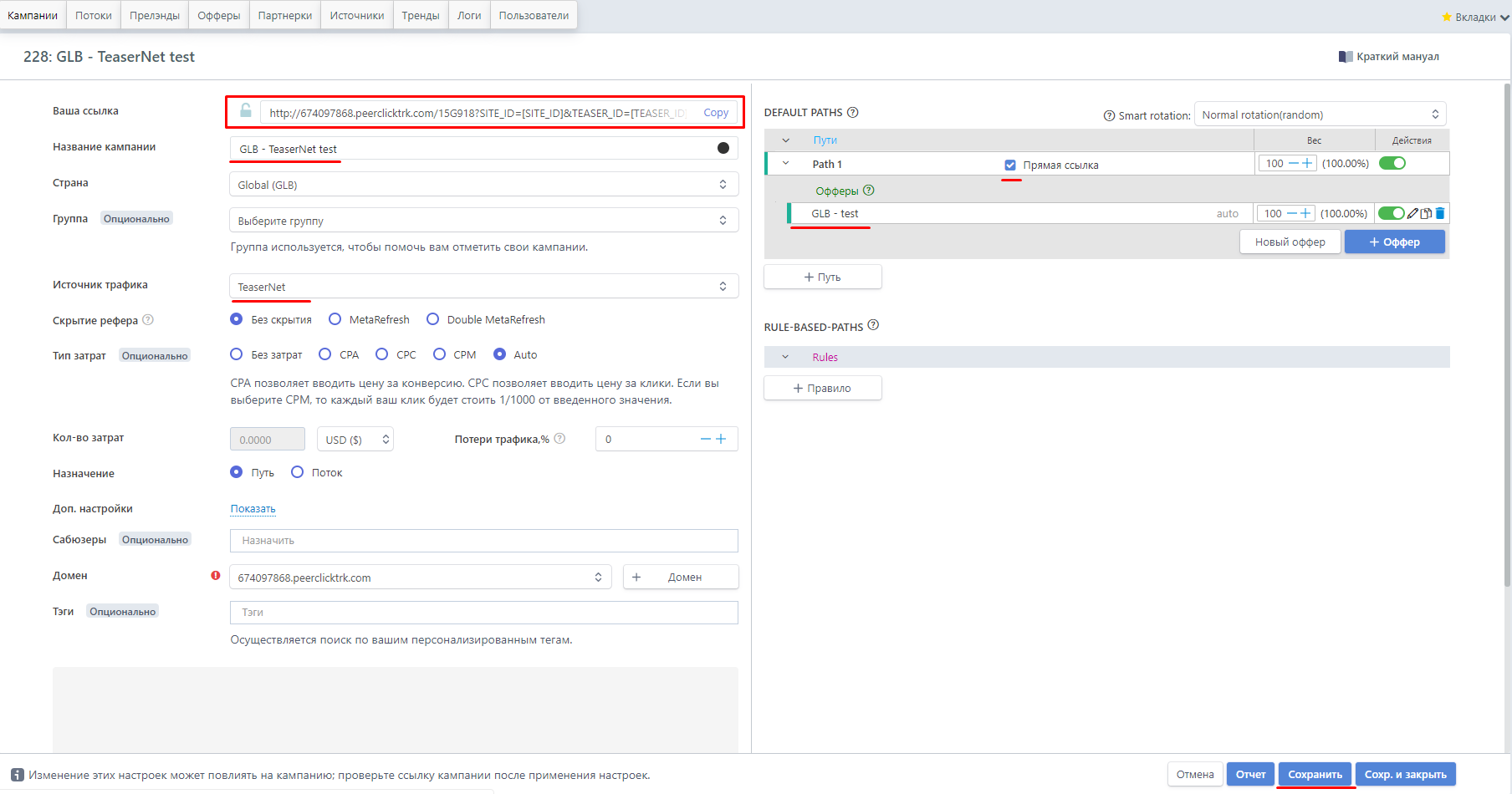
ШАГ 3. ЗАПУСТИТЕ КАМПАНИЮ В TeaserNet
Поздравляем! Настройка завершена.
Updated over 6 years ago